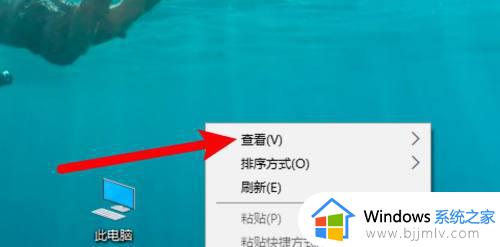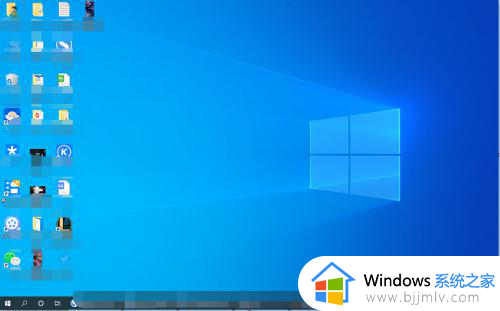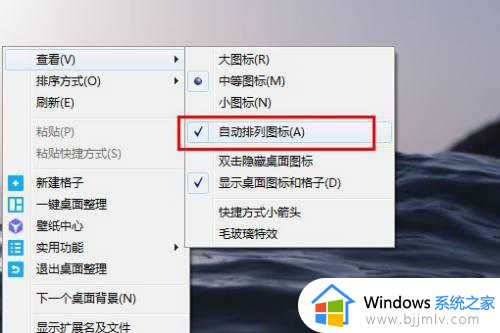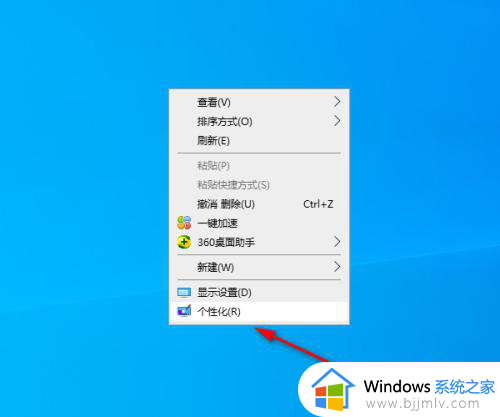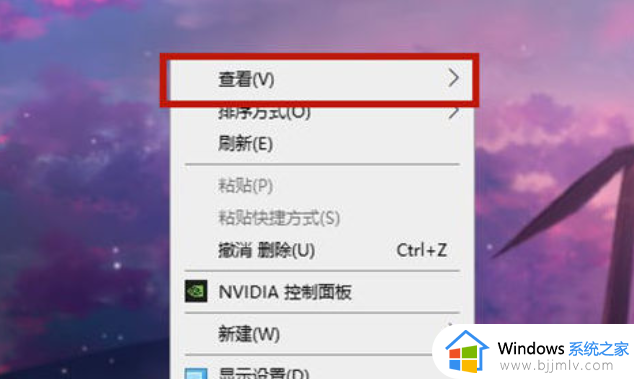电脑桌面怎么设置图标可以随意放置 如何让电脑桌面图标随意放置
更新时间:2023-11-29 09:27:33作者:runxin
对于电脑中安装的各种软件,用户总会在桌面上创建相应的软件快捷方式图标来快速打开,当然有些小伙伴也会对电脑桌面上显示的图标进行排序,然而当用户想要移动桌面上某个图标时,却总是无法随意放置,对此电脑桌面怎么设置图标可以随意放置呢?以下就是有关如何让电脑桌面图标随意放置,以供大家参考。
具体方法如下:
1、右键点击桌面的空白位置,鼠标指向右键菜单上的查看选项。
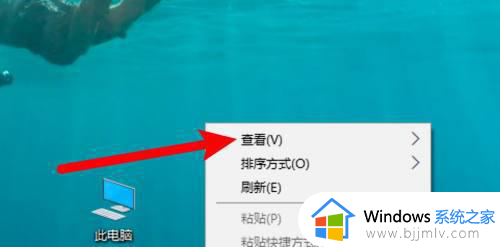
2、点击取消子菜单上的自动排列图标。
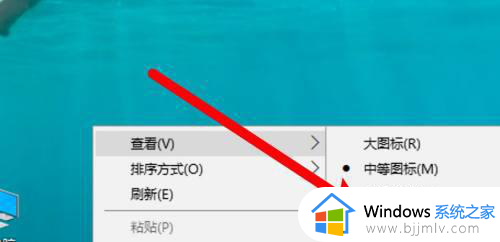
3、点击取消子菜单上的与网格对齐的选项。
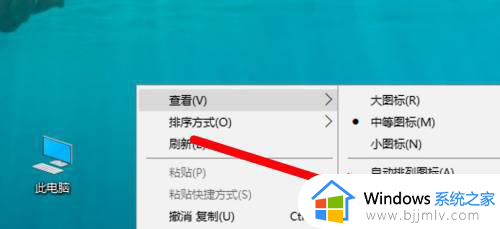
4、设置完成,桌面上的图标就可以随意放置了。
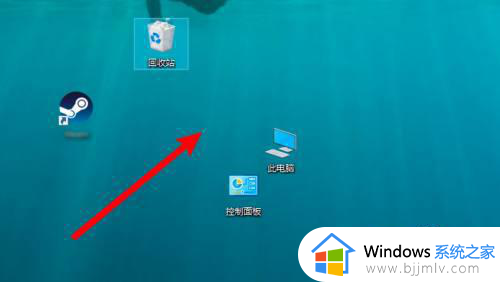
以上就是小编给大家带来的如何让电脑桌面图标随意放置全部内容了,有遇到过相同问题的用户就可以根据小编的步骤进行操作了,希望能够对大家有所帮助。